Win10怎么显示照片备注?Win10系统显示照片备注的方法
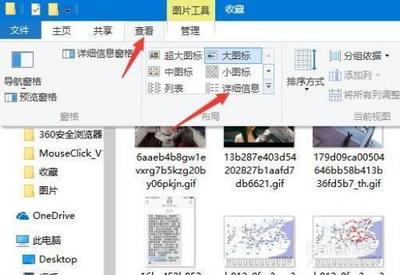
Win10系统显示照片备注的方法
添加照片备注的方法
在Win10系统中,给图片添加备注可以帮助更好地管理文件,同时保持图片名称不变,便于后续查找和排序。以下是添加照片备注的具体步骤:
步骤一:添加备注
- 适用于JPG格式的照片:
- 在将照片存入磁盘时,在该照片上单击右键,选择“属性”。
- 在照片属性界面点击“详细信息”选项卡。
- 找到“备注”一栏,点击“备注”后面空白的“值”,输入需要备注的文字。
- 输入完成后点击应用并确定即可。
注意事项
- 目前,PNG格式的照片无法添加备注。
显示照片备注的方法
为了让照片的备注信息更加显眼,可以通过以下步骤在文件夹中显示备注属性:
步骤一:开启详细信息视图
- 打开照片所在的文件夹。
- 在空白处单击右键,依次选择“查看”—“详细信息”。
步骤二:启用备注列
- 通过排列方式启用:
- 在详细信息框中,将鼠标放到任意一栏上(如“名称”、“日期”等),单击鼠标右键,选择“其他”。
- 在弹出的窗口中找到“备注”选项,将其勾选。
- 点击确定退出即可。
步骤三:自动显示备注
- 通过文件资源管理器设置:
- 在照片所在的文件夹空白处右键,选择“查看”。
- 在详细信息视图中,找到并勾选“备注”列。
- 这样,在查看照片详细信息时,备注信息将自动显示出来。
通过以上步骤,您不仅能够为照片添加备注,还能在文件夹中直观地看到这些备注信息,极大地方便了文件的管理和查找。
本篇文章所含信息均从网络公开资源搜集整理,旨在为读者提供参考。尽管我们在编辑过程中力求信息的准确性和完整性,但无法对所有内容的时效性、真实性及全面性做出绝对保证。读者在阅读和使用这些信息时,应自行评估其适用性,并承担可能由此产生的风险。本网站/作者不对因信息使用不当或误解而造成的任何损失或损害承担责任。
